Parandus: operaatorikeskuse töötlemistaotlused
Varia / / December 21, 2021
Need, kes kasutavad oma seadmetes T-Mobile'i või Sprinti operaatorit, eriti Samsung Galaxy mudelitel, võivad kokku puutuda järjekindla teavitusprobleemiga. Tundub, et pärast viimast plaastri värskendust Galaxy seadmetes ärritab paljusid kasutajaid Vedaja jaotur Taotluste töötlemine – pidev teavitus ei kao teavituspaneelil kogu aeg. Töötlemistaotluste teatis püsib lõputult.
Noh, Carrier Hub on mobiilirakendus T-Mobile'i või Sprinti operaatori kasutajatele, mis võimaldab häält üle Wi-Fi (VoWi-Fi) ja turvalist WiFi-ühendust T-Mobile'i/Sprinti operaatorivõrguga seotud seadmetes. See toimib ka klientide teavitatud teenuste ja probleemide võrgutehnikana. Nüüd, kui olete üks sama probleemi ohvritest, saate selle probleemi lahendamiseks järgida seda tõrkeotsingu juhendit. Niisiis, ilma pikema jututa, asume sellesse.

Lehekülje sisu
-
Parandus: operaatorikeskuse töötlemistaotlused – pidev teavitus ei kao kuhugi
- 1. Värskendage rakendust Carrier Hub
- 2. Tühjendage Carrier Hubi vahemälu ja salvestusruum
- 3. Keela operaatorikeskuse teavitus
- 4. Desinstallige Carrier Hub, kasutades ADB käske
Parandus: operaatorikeskuse töötlemistaotlused – pidev teavitus ei kao kuhugi
kuigi Rakendus Carrier Hub võib lakata töötamast või jookseb kokku mõnikord on suur tõenäosus, et töötlemistaotluste teatist ei saa Samsung Galaxy seadmete teavitusalal sulgeda. T-Mobile One UI 4 Beta 2 teavituspaneel, mis näitab kogu aeg "MCM-i kliendi taotluste töötlemist" vastavalt aruanded GalaxyS21 subredditi kohta. Seega oleme siin pakkunud mõned lahendused, mis võivad teid aidata.
Pidage meeles, et mitte kõik ei saa järgmistest meetoditest kasu. Siiski peaksite need kõik ükshaaval.
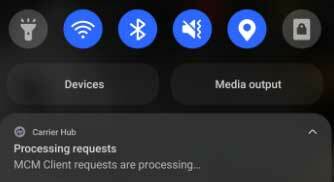
1. Värskendage rakendust Carrier Hub
Kui telefoni taaskäivitamine ei tule teile kasuks, värskendage kindlasti rakendust Carrier Hub. Peaksite minema Google Play poe rakendusele > Otsige operaatorikeskust ja kontrollige, kas uusim värskendus on saadaval või mitte. Mõnikord võib ka Carrier Hubi vananenud versioon põhjustada stabiilsuse või jõudlusega probleeme. Kui värskendus on saadaval, installige see lihtsalt.
- Ava Google Play pood rakendus > puudutage nuppu kolme punktiga ikoon paremas ülanurgas. [profiili ikoon]
- Minema Minu rakendused ja mängud > Siit saate teada Vedaja jaotur kui värskendus on saadaval.
- Puudutage nuppu Värskenda valiku Carrier Hub kõrval > See installib värskenduse automaatselt.
2. Tühjendage Carrier Hubi vahemälu ja salvestusruum
Teine asi, mida saate teha, on lihtsalt tühjendada Carrier Hubi rakenduse vahemälu ja salvestusandmed sätete menüüst, et värskendada rakenduse vahemälu ja salvestusruumi, kui miski sellega vastuolus on. Mõnikord võib selliseid kokkujooksmisprobleeme põhjustada rikutud rakenduse vahemälu või andmed. Selleks tehke järgmist.
- Minge seadme juurde Seaded menüü > puudutage Rakendused ja märguanded.
- Puudutage nuppu Vaadake kõiki rakendusi võimalus vaadata kõiki seadmesse installitud rakendusi.
- Järgmisena leidke ja valige Vedaja jaotur loendist > puudutage Salvestusruum ja vahemälu.
- Puudutage nuppu Tühjenda vahemälu vahemällu salvestatud andmete kustutamiseks.
- Nüüd puudutage Tühjenda salvestusruum ja valige Okei rakenduste salvestusandmete kustutamiseks telefonist.
- Minge uuesti rakenduse teabe lehele ja valige Sundpeatus rakendusest Carrier Hub.
Märge: Nüüd lülitage kindlasti telefonitoru lennukirežiim sisse ja seejärel mõne sekundi pärast välja. Nüüd oleks probleem pidanud kaduma. Seadme taaskäivitamine toob aga MCM-i kliendi uuesti tagasi.
3. Keela operaatorikeskuse teavitus
Lülitage kindlasti oma seadmes välja Carrier Hubi märguanne, et see ajutiselt peita, kuni probleem laheneb. Selleks tehke järgmist.
Reklaamid
Avage oma seadme menüü Seaded > Avage Teavitused > Järgmine, lülitage Carrier Hubi märguanded välja ja seejärel uuesti sisse. Töötlemistaotluste teatis kaob.
Muul juhul lülitage märguanne lihtsalt välja, hoides seda all ja valige Lülita märguanded välja või Vaigista märguanded.
4. Desinstallige Carrier Hub, kasutades ADB käske
Kui ükski meetoditest teie jaoks ei aidanud, proovige teha järgmisi samme, et lihtsalt Carrier Hubi desinstallida, kasutades arvutiga seadmes olevaid ADB-käske.
Reklaamid
- Avage seade Seaded menüü > puudutage Süsteem.
- Puudutage nuppu Telefoni kohta > Puudutage nuppu Ehitise number 7 korda lubamiseks Arendaja valikud. [teatud seadmete järgu numbrini jõudmise sammud võivad olenevalt kaubamärgist või mudelist erineda]
- Kui see on lubatud, minge tagasi põhimenüüsse Seaded menüü > puudutage Arendaja valikud selle avamiseks.
- Järgmisena lülitage sisse USB silumine valik > Laadige alla ADB ja kiirkäivitustööriistad arvutis.
- Ekstraheerige tihendatud ZIP-fail arvuti kausta ja avage see.
- Ühendage telefonitoru USB-kaabli abil arvutiga ja oodake, kuni süsteem selle tuvastab.
- Nüüd hoidke kindlasti all klaviatuuril klahvi Shift ja paremklõpsake kaustas tühjal alal.
- Valige Ava Powershelli aken siin kontekstimenüüst > Kui UAC seda küsib, klõpsake nuppu Jah et lubada administraatori õigusi.
- Tippige järgmine käsk ja vajutage Sisenema ühendatud seadme kontrollimiseks ADB-s:
adb-seadmed
- Kui saate käsuviiba aknas juhusliku seadme ID, tähendab see, et seade on ADB-režiimis edukalt ühendatud.
- Nüüd kopeerige/kleepige kindlasti järgmine käsurida ja klõpsake nuppu Sisenema Carrier Hubi rakenduse paketi kustutamiseks seadmest tehke järgmist.
adb shell pm desinstall – kasutaja 0 com.sprint.ms.smf.services
- Oodake mõni sekund ja ühendage seade lahti > Ühendage seade USB-kaabli küljest lahti.
- Lõpuks taaskäivitage telefonitoru probleemi kontrollimiseks. Rakendus Carrier Hub tuleks teie seadmest desinstallida.
See on kõik, poisid. Eeldame, et see juhend oli teile kasulik. Täiendavate päringute korral saate allpool kommenteerida.

![Irbis SP571 juurimise lihtne meetod Magiski abil [TWRP-d pole vaja]](/f/ce831f40c45442da42498df57c6b4caa.jpg?width=288&height=384)
![Kuidas siseneda taasterežiimi UMiDIGI G-s [varu ja kohandatud]](/f/82b9ba8fdcc7f47256693945ecd12780.jpg?width=288&height=384)
